Otwórz ustawienia blokady aplikacji
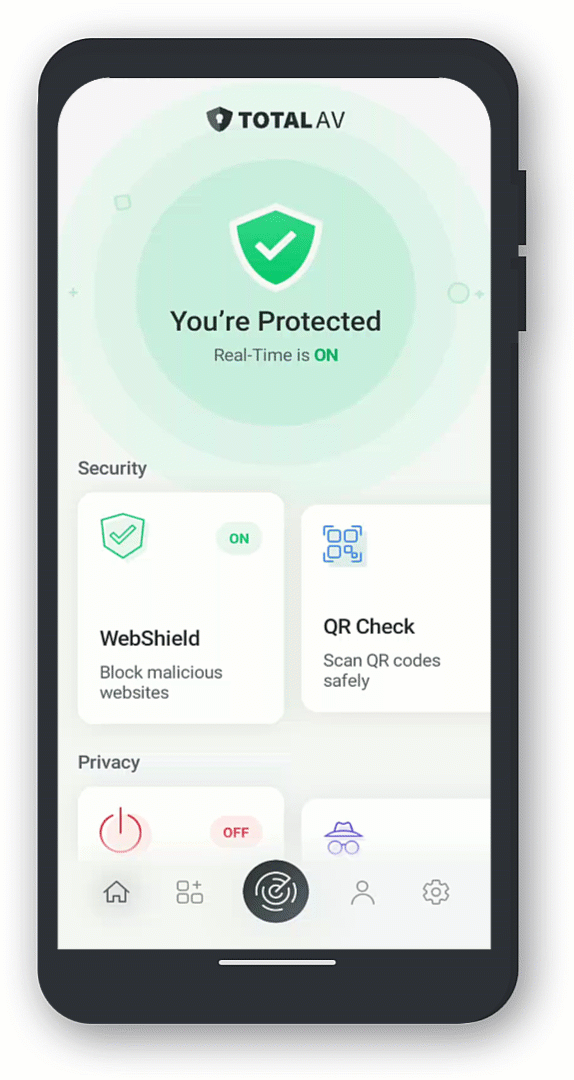
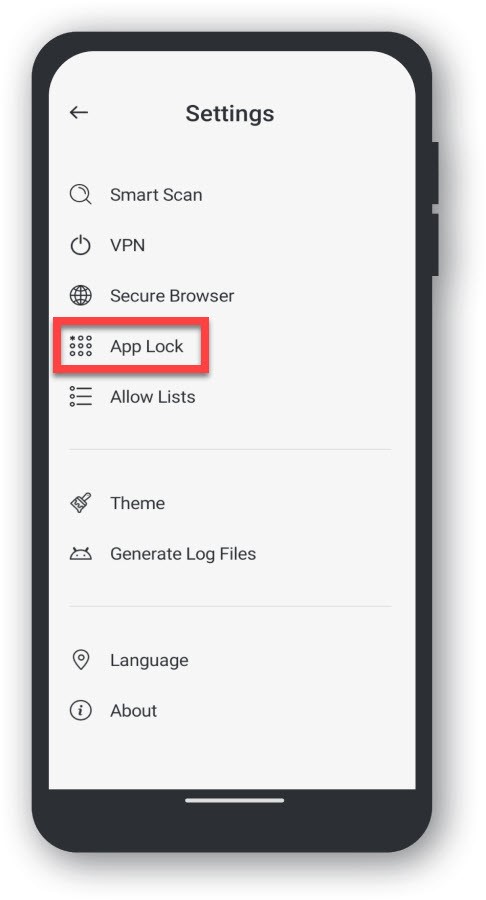
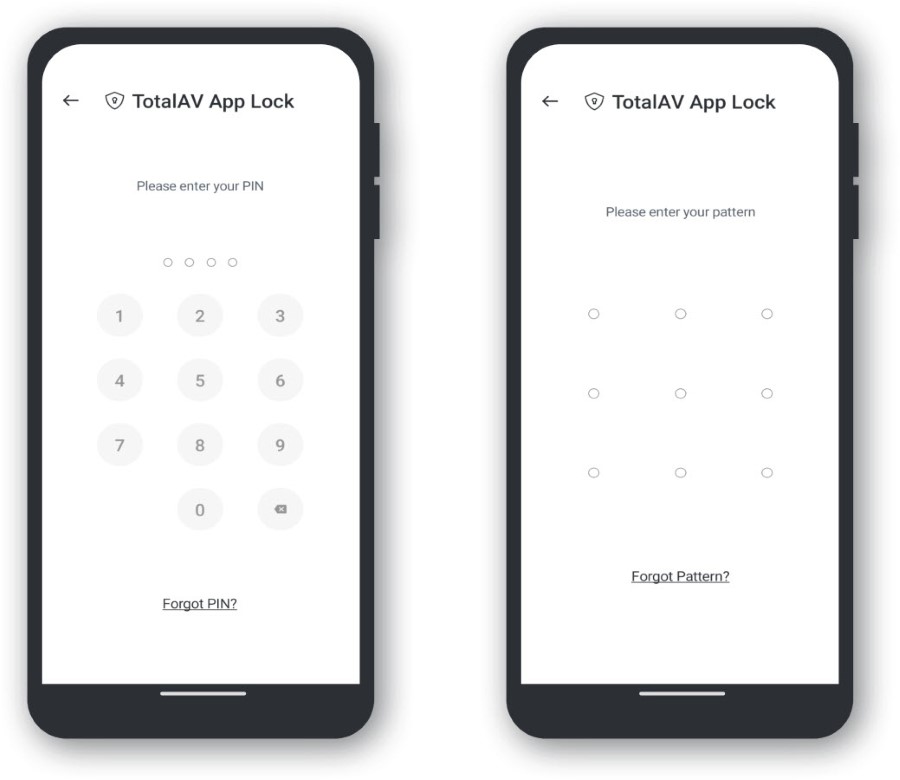
Witamy w panelu ustawień blokady aplikacji!
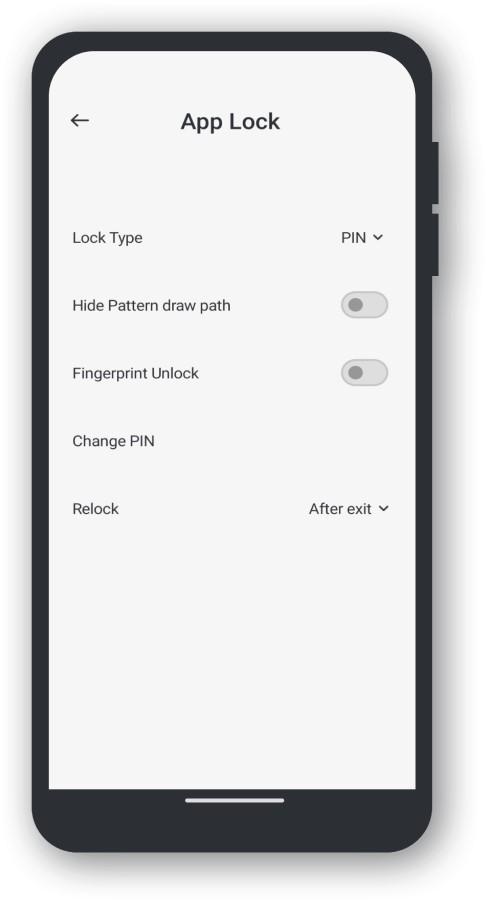
Tutaj możesz wykonać następujące czynności:
Zrób to, przechodząc do Typ blokady i zmieniając go na preferowaną metodę blokowania.
Zrób to, klikając przełącznik w miejscu, w którym jest napisane „Ukryj ścieżkę rysowania wzoru”
Umożliwia Twojemu biometrycznemu odblokowywanie aplikacji zamiast tradycyjnej metody PIN / blokady wzoru
Aby to zrobić, po prostu Dotknij Zmień PIN/Wzór
*Po wyjściu** - Wyjście / zamknięcie aplikacji.
*Po wyłączeniu ekranu** – gdy ekran zostanie wyłączony lub przejdzie w tryb uśpienia.
*Czas niestandardowy** – wprowadź czas, przez jaki aplikacja powinna być blokowana po jej odblokowaniu.